Reklaam
See, et olete keset telefonikõnet, ei tähenda see, et te ei saaks samal ajal oma ülesandeid mitmeks otstarbeks kasutada ja muul otstarbel kasutada.
Kui soovite teada, mida saate oma iPhone'is rääkimise ajal teha, lugege edasi. Me uurime välja.
1. Alustage teist kõnet
? Kui mu iPhone SE SE-le helistati emale, õnnestus mul kõrvaga teda ootele panna ja valida Apple'i tugi ning valida number. Probleem on selles, et see oli USA number ja maksis mulle 6 sekundi eest 1,25 naela. Siis õnnestus loomaarst helistada! ?
Läheduse anduril tuleb silma peal hoida.
- Glen Wilson (@glenwilson) 28. august 2018
See pole enam 1990-ndad. Nendel päevadel saate alustada üheaegset teist kõnet ja hüpata ühe nupuvajutusega nende vahel.
Naljatledes on sellel praktilisi eeliseid. Näiteks võite hoida oma koha ootejärjekorras või helistada kolleegile, et kontrollida ärikõne ajal konkreetseid üksikasju.
Teise kõne alustamiseks telefoniga rääkimise ajal koputage Lisa kõne kõnemenüüst. Võite valida ühe oma kontaktidest või koputada nuppu Klaviatuur vahekaart numbri käsitsi sisestamiseks.
2. Lülitu FaceTime'i
FaceTime'i lülitamiseks koputage FaceTime ikoon kõne ajal menüüs.
Kui inimene, kellega räägite, on mõni iOS-i kasutaja, saate teisendada oma telefonikõne FaceTime-kõneks. FaceTime võimaldab teil üksteist ekraanil näha ja tutvustab lisafunktsioonid, näiteks Memoji Memoji loomine ja kasutamine oma iPhone'isiOS 12 Memoji võimaldab teil luua ise animeeritud emotikonide versiooni. Siit saate teada saada, kuidas neid oma iPhone'is luua ja kasutada. Loe rohkem , Reaalajas tehtud fotod ja sissetulevate kõnede teated.
3. Tehke konverentskõnesid
Üllatavalt vähe inimesi on sellest trikkist teadlikud. Teie iPhone pakub lihtsat viisi konverentskõnede loomiseks kuni viiele inimesele. Alustamiseks toimige teise kõne alustamiseks samade sammudega, nagu ülalpool kirjeldatud (vajutage Lisa kõne nuppu).
Kui vastuvõttev osaleja on teie kõne heaks kiitnud ja ühenduse loonud, muutub teie iPhone'i ekraanimenüü ekraanimenüü ja kuvatakse paar uut võimalust.
Puudutage nuppu Ühenda kõne nuppu ja kaks telefonikõnet ühendavad ühe liini. Veel osalejate lisamiseks korrake Lisage kõne> Ühenda kõne protsess.
Kui üks konverentskõne liige jääb üles (ka teie), jäävad teised helistajad ühenduseta.
4. Pange telefon kõlarile
See on ilmne, kuid täielikkuse huvides mainime seda.
Kui soovite oma iPhone'i valjuhääldisse panna, koputage nuppu Esineja nuppu helistamismenüüs. Kõne heli esitatakse siis kuulari asemel seadme kõlarite kaudu.
5. Sirvige oma kontakte
Me kõik oleme seal olnud. Vestlete kellegagi telefonis, kui nad küsivad, kas teil on sõbra, ettevõtte kontakti või kolleegi number.
IOS-i kõne ajal on teie kontaktiloendist otsimine lihtne. Teil pole vaja kõigepealt isegi avaekraanile naasta. Selle asemel on pühendatud Kontaktid nuppu helistamismenüüs.
Selle meetodi kasutamine (selle asemel, et pääseda kontaktiloendile läbi Lisa kõne nupp) tähendab, et te ei lõpe teabe otsimisel kogemata teise kõne tegemisega.
6. Vasta kiirsõnumiga


Telefonidel on komme helistada kõige ebasobivamatel hetkedel. Ükskõik, kas hakkate sõitma või püstitate suure ettekande pidamiseks, on kordi, kui peate helistajaga rääkima, kuid te pole sellel hetkel saadaval.
Üks viis helistaja äratundmiseks ilma pika vestluse või kiirsõnumite keerisesse sattumata on saata inimesele automaatne SMS.
Sõnumi saatmiseks puudutage Sõnum nuppu, kui telefon heliseb. Eelnevalt kirjutatud võimalusi on kolm: Kahjuks ei saa ma praegu rääkida, Ma olen teelja Kas ma võin teile hiljem helistada?. Samuti võite sisestada kohandatud sõnumi, koputades vastavat suvandit.
Kolm vaikesuvandit saate üle kirjutada minnes Seaded> Telefon> Vasta tekstiga ja sisestage soovitud fraasid.
7. Vaigista kõne
See on veel üks ilmne, kuid kõne vaigistamise oskus on ülioluline. Saate seda kasutada siis, kui peate kõne ajal isiklikult kellegagi vestelda, või kui teil on konverentskõne ja seal on liiga palju segavat taustamüra.
Kõne vaigistamiseks iOS-is koputage ikooni Vaigista nuppu ekraanil kuvatava kõnemenüü kaudu.
8. Määrake kõne meeldetuletus

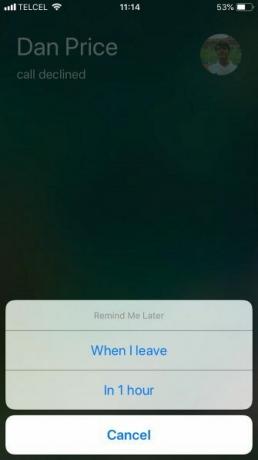
Telefoni helisemise ajal on teile saadaval teine võimalus - saate ise meeldetuletuse seada. See on veel üks funktsioon, mis on kasulik olukordades, kus te ei saa vastata ja te ei soovi unustada, et kõnet hiljem tagasi saata.
Saadaval on kaks meeldetuletust. Esimene tuletab meelde vastamata kõne kohta ühe tunni jooksul automaatselt. Teine käivitab meeldetuletuse, kui ta tuvastab, et olete praegusest asukohast lahkunud.
Teine on kasulikum, kui olete takerdunud konverentsidesse ja koosolekuruumidesse. Kui sõidad, kokad, duši all või täidad mõnda muud lühiajalist ülesannet, kasuta ajapõhist meeldetuletust.
Asukoha meeldetuletuse toimimiseks peate tagama, et rakendusel Meeldetuletused lubatakse teie asukohale juurde pääseda. Funktsiooni lubamiseks minge lehele Seaded> Privaatsus> Asukohateenused ja seatud Meeldetuletused kuni Rakenduse kasutamise ajal.
9. Mängi mängu
Teeme kokku kaks lõbusat trikki, millest te ehk ei mõtle. Lõppude lõpuks on kõik teie telefonis saadaval, kui naasete avakuvale.
Kui teil on iPhone 8 või vanem, koputage ikooni Kodu iOS-i avaekraanile naasmiseks nuppu. IPhone Xi või uuema kasutaja jaoks pühkige ekraani alt üles.
Nüüd saate end lõbustada, kui ootate, kuni ootejärjekord väheneb või kuni teine inimene lõpetab rääkimise. Avage lihtsalt oma lemmikmäng tavalisel viisil ja see töötab.
10. Kuulake videot või taskuhäälingusaadet
Kas teadsite, et teie iPhone saab esitada heli nii teie kõnest kui ka sellistest rakendustest nagu YouTube üheaegselt? Muu heli esitamise ajal kõne ei vaigistu.
See tähendab, et saate vaadata videot, kuulata muusikat või mängida netisaateid, hoides samal ajal vestlust kõrva ääres. Naaske avakuvale, kasutades ülaltoodud juhiseid, ja avage siis oma valitud rakendus.
Veel kasulikke iPhone'i näpunäiteid teile
IPhone'i kõnevalikud on mitmekesised. Need võimaldavad teil täita suvalises arvul ülesandeid, et hoida oma päeva õiges suunas.
Kui soovite saada lisateavet iPhone'i lahedamate näpunäidete kohta, vaadake meie nimekirju olulised nipid Safari jaoks ja käepärased näpunäited iPhone'i klaviatuuri kasutamiseks 11 olulist näpunäidet ja näpunäiteid iPhone'i ja iPadi jaoksTippige oma iPhone'i palju? On aeg klaviatuurimängu ülendada. Loe rohkem .
Dan on Mehhikos elav briti emigrant. Ta on MUO õdede saidi Blocks Decoded tegevtoimetaja. Erinevatel aegadel on ta olnud MUO sotsiaaltoimetaja, loovtoimetaja ja finantstoimetaja. Võite teda leida igal aastal Las Vegase CES-is näitusepõrandal ringi rändamas (PR-inimesed, võtke ühendust!), Ja ta teeb palju kulisside taga asuvat saiti...